Perbaiki Kesalahan Pembaruan Windows 80072EFE
Kesalahan Pembaruan Windows 80072EFE dapat mencegah Anda mengunduh pembaruan pada sistem Windows 11/10 Anda . Kesalahan ini umum terjadi pada semua versi Windows . Penyebab utama kesalahan Pembaruan Windows(Windows Update) 80072EFE adalah gangguan koneksi antara komputer Anda dan server Pembaruan Windows . (Windows Update)Meskipun kesalahan sudah lama ada, tidak ada perbaikan permanen yang diajukan untuk itu.

Pesan kesalahan yang menyertainya dapat berupa:
- ERROR_INTERNET_CONNECTION_ABORTED – Koneksi dengan server telah dihentikan.
- WININET_E_CONNECTION_ABORTED – Koneksi dengan server terputus secara tidak normal
- ERROR_WINHTTP_CONNECTION_ABORTED – Koneksi dengan server terputus secara tidak normal.
Kesalahan Pembaruan Windows 80072EFE
Sebelum Anda memulai pemecahan masalah, tunggu 10 menit, nyalakan ulang komputer Anda, setel ulang router Anda, dan coba lagi. Jika tidak membantu, coba saran kami:
- Periksa koneksi internet Anda; Coba(Try) koneksi lain
- Untuk sementara jangan biarkan antivirus Anda memindai folder SoftwareDistribution dan Catroot2
- Nonaktifkan Firewall dan program keamanan untuk sementara
- Hapus folder Catroot2
- Jalankan Pemecah Masalah Jaringan
- Jalankan pemecah masalah Pembaruan Windows(Windows Updates) .
Mari kita lihat ini secara rinci.
1] Periksa(Check) koneksi internet Anda; Coba(Try) koneksi lain
Koneksi internet diperlukan agar pembaruan Windows dapat diunduh. (Windows)Saat bekerja offline dan mencoba memperbarui Windows secara manual, Anda mungkin tidak memperhatikan status koneksi internet. Dalam kasus seperti itu, coba buka situs web di browser Anda untuk memeriksa koneksi internet Anda.
2] Untuk sementara(Temporarily) jangan biarkan antivirus Anda memindai folder SoftwareDistribution & Catroot2
Program anti-virus diketahui menandai program dan file asli sebagai virus atau malware. Jika file dalam folder SoftwareDistribution dan Catroot2 diidentifikasi sebagai ancaman, perangkat lunak anti-virus akan mencegah pembaruan Windows .
Anda dapat memasukkan folder SoftwareDistribution dan Catroot2 ke daftar putih di antarmuka anti-virus Anda untuk menghindari kemungkinan tersebut. Silakan(Kindly) hubungi vendor anti-virus Anda untuk instruksi yang sama.
3] Nonaktifkan Firewall(Disable Firewall) dan program keamanan untuk sementara

Firewall atau perangkat lunak keamanan dapat mencegah pembaruan Windows dan menyebabkan kesalahan dalam diskusi. Untuk mengisolasi penyebab ini, Anda dapat menonaktifkan Windows Firewall( disable the Windows Firewall ) dan program keamanan untuk sementara.
4] Hapus(Delete) konten folder Catroot2
Folder Catroot2(Catroot2 folder) menyimpan tanda tangan paket pembaruan Windows . Jadi, folder ini penting. Kerusakan tanda tangan di folder ini dapat menyebabkan kesalahan Pembaruan Windows 80072EFE(Windows Update error 80072EFE) . Jika Anda mengalami kesalahan ini, Anda dapat menghapus folder Catroot2 . Setelah itu(Thereafter) , coba perbarui Windows dan itu akan mulai menyimpan tanda tangan lagi. Prosedur untuk menghapus folder Catroot2 adalah sebagai berikut:
Press Win+R untuk membuka jendela Run dan ketik perintah services.msc . Tekan Enter untuk membuka jendela Layanan(Services) .
Cari Layanan Kriptografi(Cryptographic Service) dalam daftar dan klik dua kali untuk membuka propertinya.
Klik Stop dan tekan OK untuk menyimpan pengaturan.
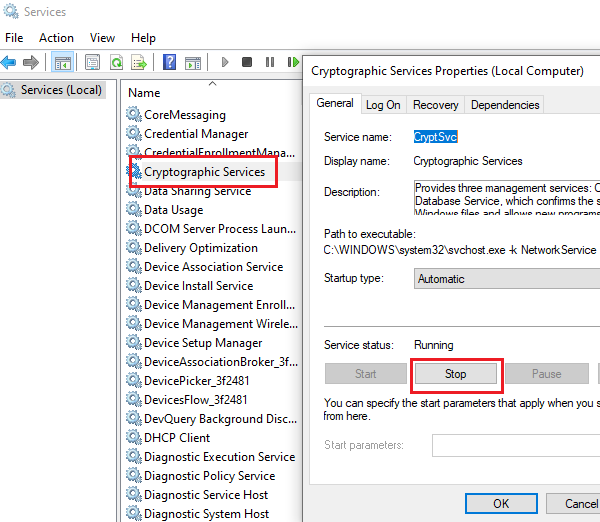
Sekarang, buka jalur C:\Windows\System32\ di File Explorer.
Anda akan menemukan subfolder Catroot2 di folder System32.
Klik kanan pada Catroot2 dan pilih Hapus(Delete) .
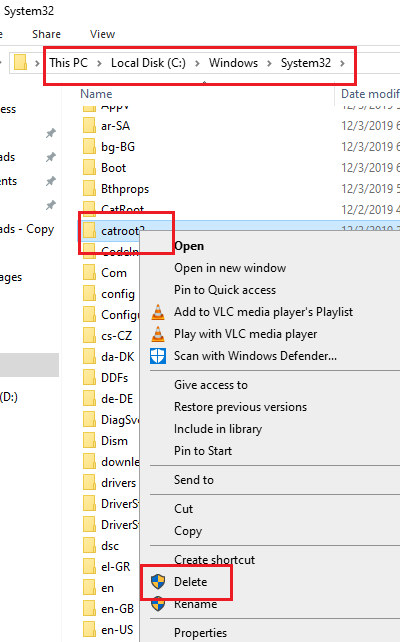
Anda dapat memulai kembali layanan Kriptografi(Cryptographic service) sekarang.
Buka jendela Layanan (Services)Kriptografis(Cryptographic) seperti sebelumnya dan klik Mulai(Start) . Kemudian tekan OK untuk menyimpan pengaturan.
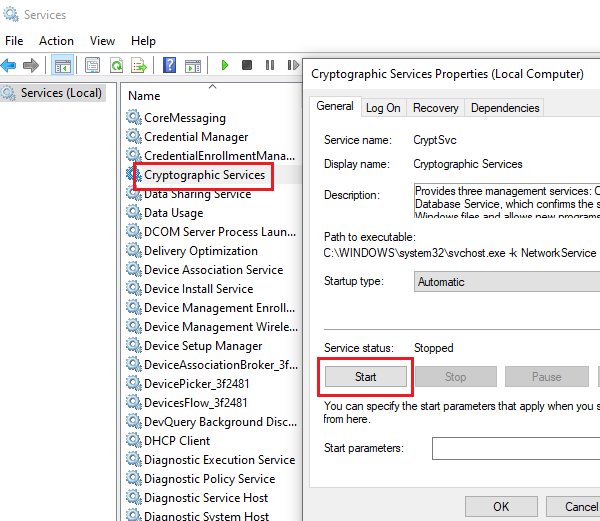
Coba perbarui Windows sekarang dan itu akan berfungsi.
5] Jalankan (Run)Pemecah Masalah Adaptor(Network Adapter Troubleshooter) Jaringan
Bahkan jika internet berfungsi dengan baik, jaringan mungkin menghadapi masalah lain sehingga mencegah Pembaruan Windows(Windows Update) dan menyebabkan kesalahan dalam diskusi. Dalam kasus seperti itu, kami dapat menjalankan pemecah masalah Jaringan(Network) untuk menyelesaikan masalah. Prosedur untuk menjalankan pemecah masalah Jaringan adalah sebagai berikut:
Klik(Click) tombol Start dan kemudian pada simbol seperti roda gigi untuk membuka menu Pengaturan(Settings) .
Buka Updates and Security > Troubleshoot .
Pilih Pemecah Masalah Adaptor Jaringan(Network Adapter Troubleshooter) dari daftar dan jalankan.
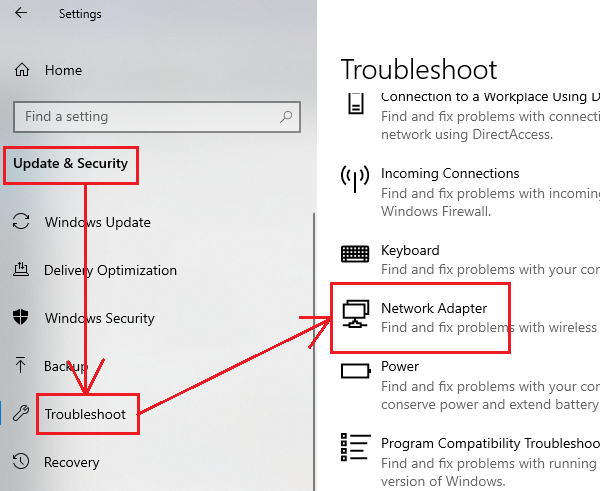
Mulai ulang sistem setelah Anda selesai.
6] Jalankan(Run) Pemecah Masalah Pembaruan Windows(Windows Updates Troubleshooter)
Pemecah Masalah Pembaruan Windows adalah alat yang ampuh yang memeriksa setiap kemungkinan masalah dengan pembaruan Windows dan memperbaikinya jika memungkinkan. Prosedur sederhana untuk menjalankan pemecah masalah pembaruan Windows adalah sebagai berikut:(Windows)
Buka menu Troubleshoot seperti pada solusi sebelumnya.
Pilih pemecah masalah Pembaruan Windows(Windows Updates troubleshooter) dari daftar dan jalankan.
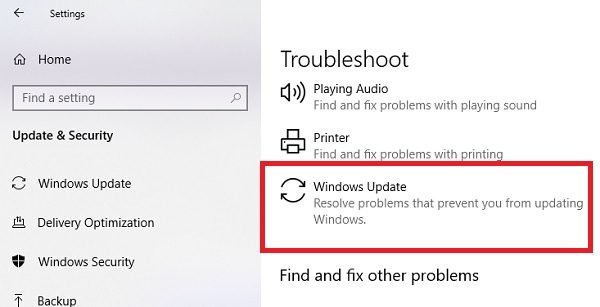
Restart komputer setelah Anda selesai.
All the best!
Related posts
Fix Windows 10 Update Error 0x800703F1
Fix Windows Update Error C8000266?
Fix Windows Update Error 0x80070005
Cara Fix Windows Update Error 0xc1900201
Cara Fix Windows Update Error Code 80244010
Fix Windows Update Error 0x80240035
Fix Windows Update Error 0x80248014
Cara Fix Windows 10 Update Error 0x8007042B
Fix Windows Update Error 0x8007065e; Feature Update Gagal Memasang
Fix Windows Update Error 0x800f0989 pada Windows 11/10
Fix Windows Update Error 0x800703ee
Fix Windows Update Error 0x800F0922
Fix Windows Update Error Code 0x800700c1
Fix Windows Update Error 0x80245006 di Windows 11 atau Windows 10
Cara Memperbaiki Windows Update Error Code 0x8024402c
Fix Windows Update Error 0x80072EE2
Fix Windows Update Error 0x800f020b
Fix Error 0x80072efe pada Windows 10 Update Assistant
Fix Windows Update Error Code 8024a112
Windows 10 Update Error 0x800f0988 atau 0x800F08A
